安装 vmware 软件
这个安装没有什么好说的,网上的安装教程也比较多,一路无脑操作就行
下面是我在使用 vmware 的版本,有需要可以下载获取
链接:https://pan.baidu.com/s/1FTLfjjShDDpsOu1uXLxq7g 提取码:h5sm
制作 win10 安装包
这里不推荐使用第三方制作的安装包,通常这些安装包都会夹带私货,可以自行制作一个 win10 的安装包,非常简单
打开微软的官方地址 https://www.microsoft.com/zh-cn/software-download/windows10
下载 win10 安装媒体
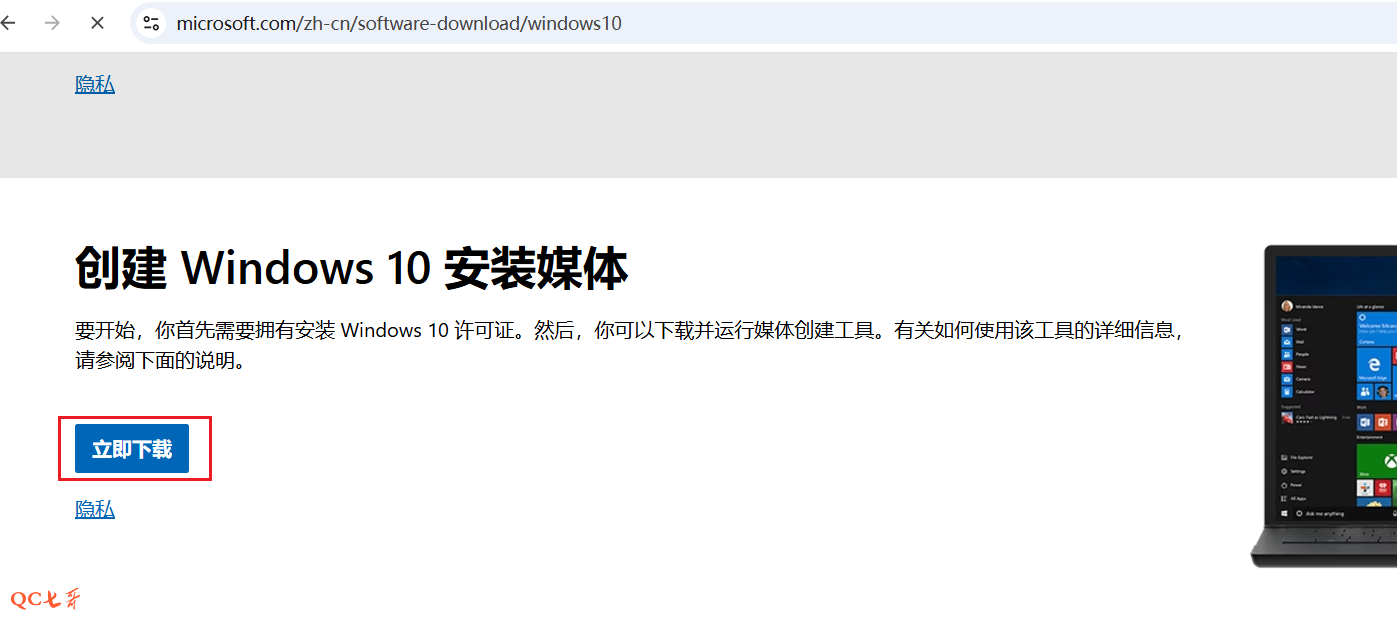
下载得到一个 MediaCreationTool_22H2.exe 的执行文件,双击运行该文件,其中下面这步选择
“为另一台电脑创建安装截止(U 盘、DVD 或 ISO 文件)”
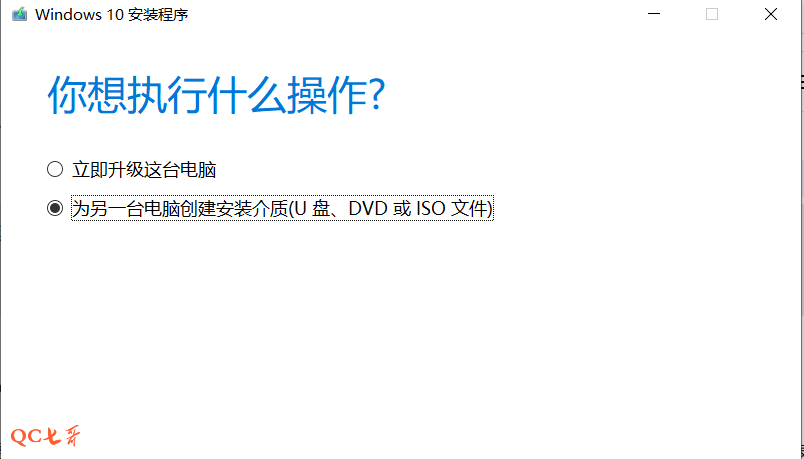
使用的介质这一步选择 ISO 文件
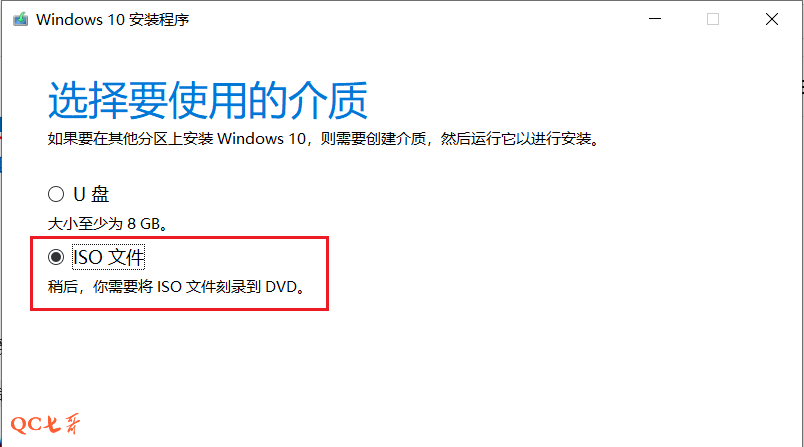
然后再下一步选择一个路径保存 ISO 文件即可,其他的都不需要进行人工干预
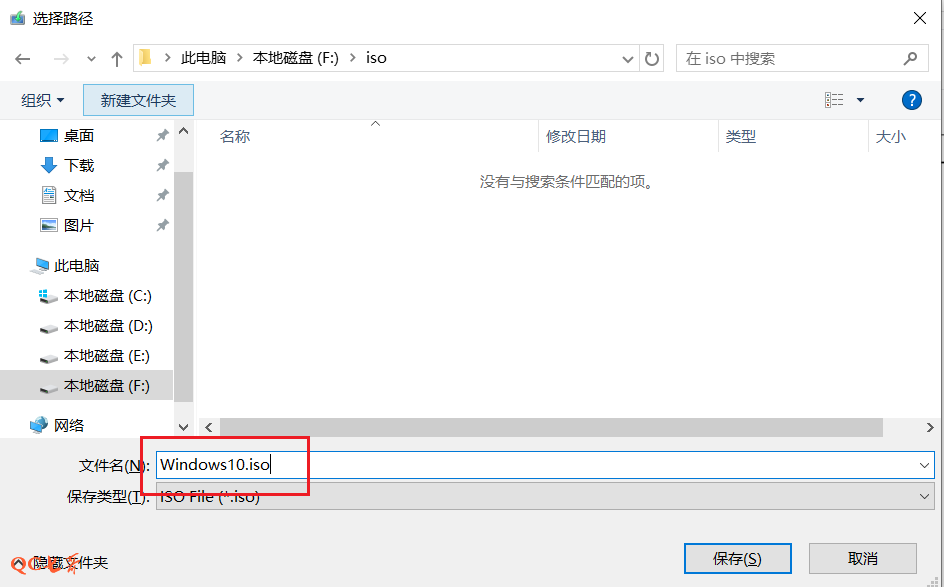
稍等片刻,提示 iso 文件制作完毕
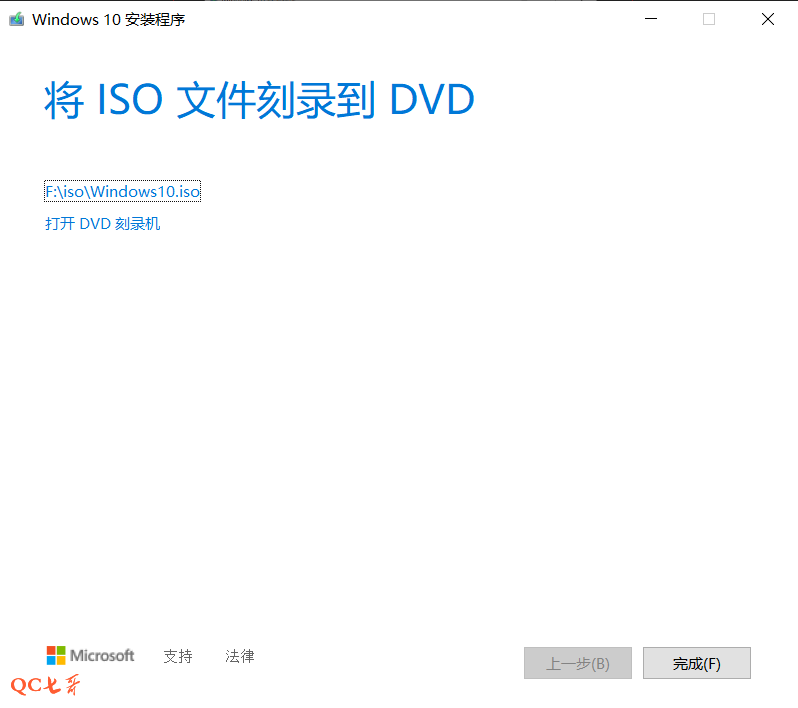
安装 win10 虚拟机
这个步骤就和正常的 win10 安装一样的,网上教程比较多,这里就不提供了
安装完毕后,默认 administrator 账户是没有开启的,在我的电脑右键,选择 “管理” 菜单,在弹出的窗口中选择 “用户”,
点击 “administrator” 右键属性,在打开的属性窗口中,将 “账户已禁用” 取消勾选
具体步骤如下图:
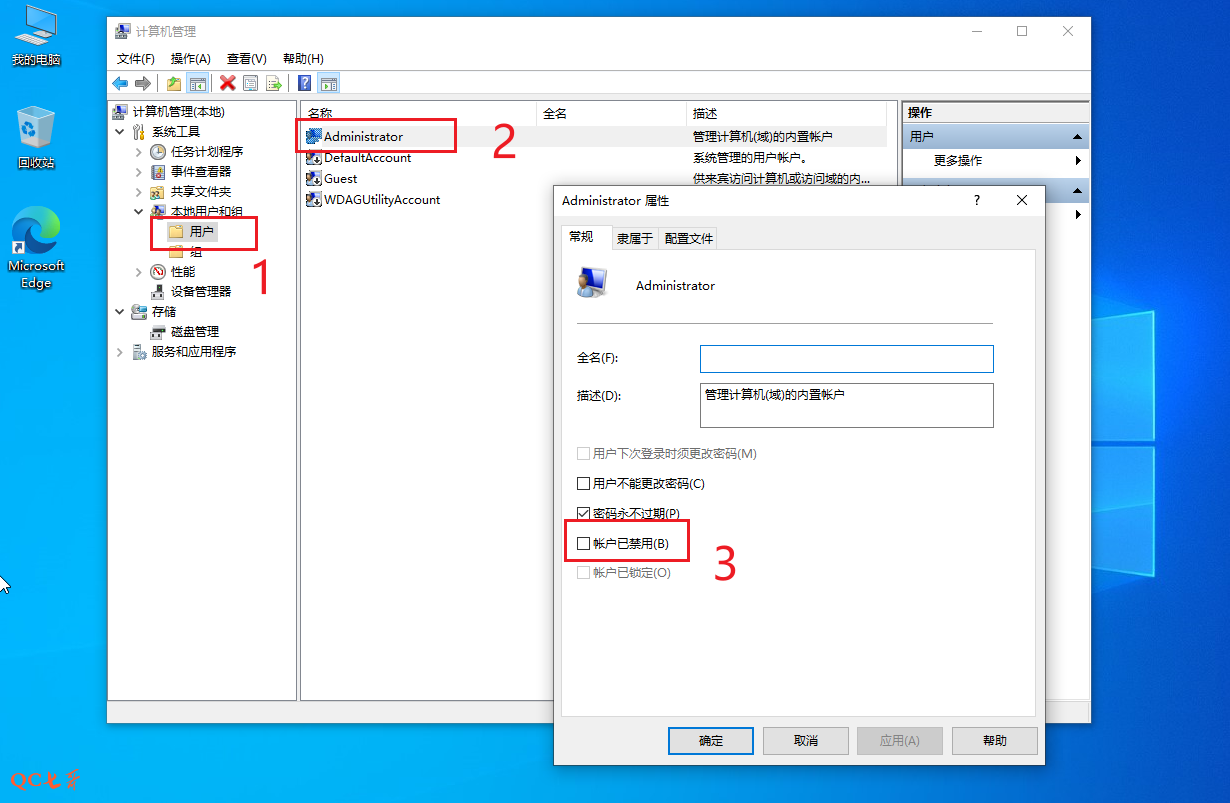
我这里也将 win10 虚拟机分享出来,有需要的童鞋可以自行获取,分享地址
链接:https://pan.baidu.com/s/1QQmqx5d7cqVmjN0IDPTyUA 提取码:ipfp